清理或重置 恢复Chromium版Edge
2019-10-30波哥
电脑爱好者 2019年13期
波哥

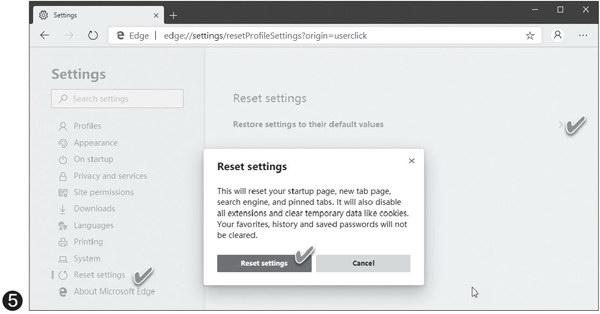
1 选择性清理浏览数据
如果在使用Edge的过程中遇到故障,首先可以尝试清理浏览的数据来解决。打开Microsoft Edge浏览器,然后按照“Settings—Privacy and services→ Clear browsing data”设置路径进行操作(图1)。
启动此清理程序时,有两个不同的选项,即“Basic”(基本)和 “Advanced”(高级)。使用基本清除功能可以删除Cookie、历史记录、密码等内容,几乎可以将浏览器数据返回到零字节(图2)。高级模式包括所有基本模式的数据项目,以及下载历史记录、密码和自动填充表单数据(图3)。
此外,我们还可以选择清理的时间范围。完成后,只需点击Clear按钮清理即可(图4)。
2重置浏览器解决问题
如果单靠清理操作不能解决问题,可执行浏览器的完全重置。重置操作可在Microsoft Edge中通过“Settings→Resel settings”路径进行。点击Reset settings按钮,软件将弹出警告,说明完成该过程后将丢失的内容。重置过程将重置启动页、新选项卡页、搜索引擎和固定选项卡,它还将禁用所有扩展并清除临时数据(如Cookie)。用户的收藏夹、历史记录和保存的密码将不会被清除(圖5)。
